亲爱的朋友们,你们有没有想过,在忙碌的生活中,如何同时管理多个Skype账号呢?想象一边和客户谈业务,一边和远方的朋友聊天,是不是感觉生活瞬间丰富多彩了呢?今天,就让我来带你一起探索如何在手机和电脑上同时使用Skype,让你轻松驾驭多任务,成为沟通达人!
手机篇:Skype在手,沟通无忧
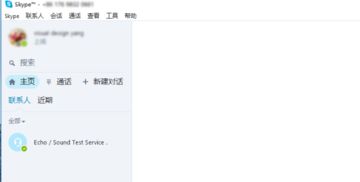
首先,让我们来看看如何在手机上同时登录多个Skype账号。你知道吗,只要简单几步,你就能在手机上实现多账号共存!
1. 下载安装:首先,你需要确保你的手机操作系统是Android 4.0及以上。打开手机应用商店,搜索“Skype”,下载并安装最新版本的Skype应用。
2. 注册登录:打开Skype应用,点击“创建账户”或使用已有账户登录。如果你有多个账户,可以分别登录,但这样操作起来比较麻烦。
3. 切换账号:为了方便管理,你可以尝试使用第三方应用,如“Parallel Space”或“Dual Space”,这些应用可以帮助你在手机上创建多个独立的应用环境。安装后,打开应用,选择Skype,然后创建一个新的空间。在新的空间中,你可以下载并安装Skype,并使用另一个账户登录。
4. 使用技巧:为了区分不同账号,你可以为每个账号设置不同的头像和昵称。这样,在聊天时,你就能轻松辨认出是哪个账号的消息了。
电脑篇:桌面多开,工作生活两不误
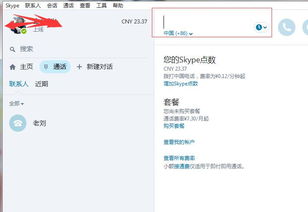
接下来,让我们来看看如何在电脑上同时登录多个Skype账号。其实,电脑上的操作更加简单,只需按照以下步骤即可:
1. 查找Skype路径:打开电脑,在搜索栏中输入“C:Program FilesSkypePhone”,找到Skype的安装路径。
2. 创建快捷方式:在Skype安装路径下,找到“Skype.exe”文件,右键点击,选择“发送到”->“桌面快捷方式”。
3. 修改快捷方式:右键点击桌面上的Skype快捷方式,选择“属性”。在“目标”栏中,添加“/secondary”参数,即“C:Program FilesSkypePhoneSkype.exe /secondary”。
4. 运行第二个Skype:双击修改后的快捷方式,即可启动第二个Skype账号。
5. 使用技巧:为了方便管理,你可以为每个Skype账号设置不同的快捷方式,并在快捷方式上添加不同的图标或颜色,以便区分。
多角度体验:手机与电脑无缝切换
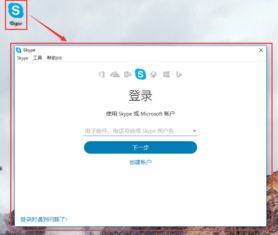
现在,你已经可以在手机和电脑上同时使用Skype了。那么,如何让这两个设备无缝切换,让你随时随地保持在线呢?
1. 同步联系人:在手机和电脑上登录同一Skype账号后,系统会自动同步你的联系人。这样,你就可以在任意设备上找到并联系你的好友。
2. 共享文件:在Skype聊天界面,你可以轻松地发送文件、图片和视频。无论是手机还是电脑,都能实现文件共享。
3. 屏幕共享:如果你需要在电脑上展示某个内容,可以使用Skype的屏幕共享功能。只需在聊天界面点击“共享屏幕”,即可将电脑屏幕内容实时传输到手机或其他设备。
4. 语音和视频通话:无论是手机还是电脑,Skype都支持语音和视频通话。你可以随时随地与好友进行面对面的交流。
:Skype多账号同时使用,让沟通更便捷
通过以上方法,你可以在手机和电脑上同时使用Skype,实现多账号共存。这样,你就可以在工作、生活和娱乐中更加自如地切换,让沟通变得更加便捷。快来试试吧,相信你一定会爱上这种多角度的沟通体验!
